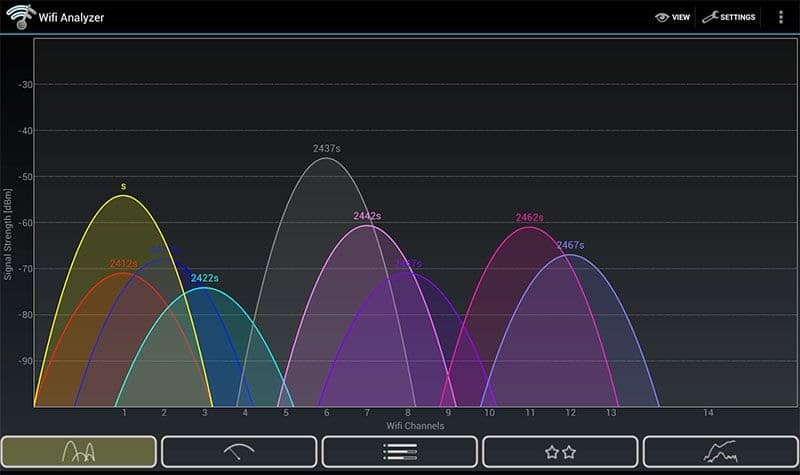annels väljs automatiskt av accesspunkten/modemet/räckviddsförlängaren.
Detta fungerar för att försöka säkerställa att du har en mindre överbelastad/störningsbenägen kanal (frekvens) i bruk. Om alla runt omkring dig har Wi-Fi-nätverk på kanal 6, kan du gå ner till kanal 1 eller upp till 13. Vissa enheter är konfigurerade för att endast tillåta vissa kanaler, du kan behöva meddela vilket land du befinner dig i, eftersom olika statliga bestämmelser gäller i olika länder.
Om kanal är inställd på Auto kommer modemet/routern att försöka hitta den bästa kanalen (för alla anslutna enheter) att använda. Detta kan dock leda till att vissa delar av huset får sämre prestanda.
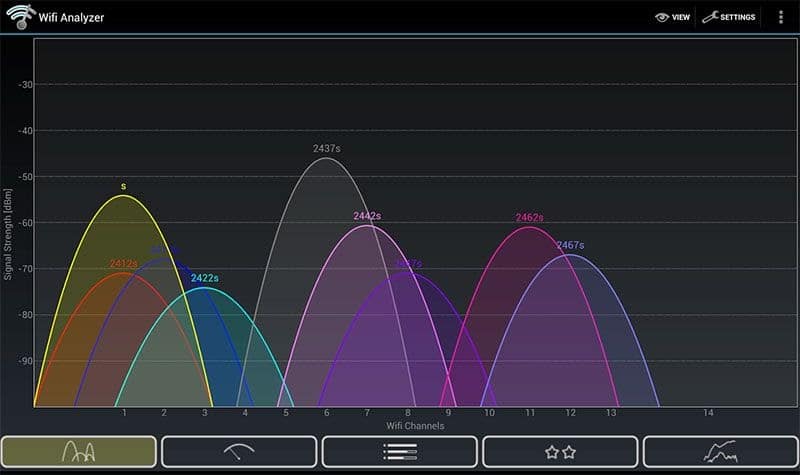
Genom att ställa in kanalen manuellt kan du justera räckvidden/formen på det område som täcks väl av WiFi eftersom olika frekvenser reagerar/uppfyller fysiska miljöer/signalblockerande pelare etc.
Det bästa sättet är att installera något som WiFi Analyzer på din DroiX®. Kontrollera vilka kanaler som är tomma. Om möjligt, försök att vara 6 kanaler (för 2,4 GHz-kanalerna gäller ovanstående också men med andra siffror för 5 GHz-kanalerna) bort från någon annan.
När du byter kanal på ditt modem/router, kontrollera om du behöver starta om bara AP-delen av modemet, eller starta om modemet helt. Ibland måste du först spara ändringarna specifikt. När du har hittat den kanal som ger dig den starkaste signalen, med minst antal konkurrerande (grannars) WiFi-nätverk i närheten (i termer av kanaler), är du klar.
Appens titel (WiFi Analyzer) beskriver dess funktion ganska bra. Du hittar den på https://play.google.com/store/apps/details?id=com.farproc.wifi.analyzer
Du kan antingen installera appen på din DroiX®-enhet, eller om du har en Android-telefon eller surfplatta installera den på den och öppna appen med din telefon/surfplatta i samma område som din DroiX®-enhet.
När du startar den första gången visas en graf som visualiserar alla WiFi-nätverk som enheten kan upptäcka. Kanalerna finns längst ner, från 1 till 14, och signalstyrkan finns på den vertikala axeln. Om du vill se vilken kanal du ska välja på ditt modem/router/WiFi-accesspunkt ska du välja det minst överbelastade området i diagrammet. Om du ser fem nätverk på kanal 1, men inget av dem har en styrka över -90 dBm, är det en bättre kanal att välja än t.ex. 6 eller 13, om de andra kanalerna bara har ett annat WiFi-nätverk (från en granne eller ett lokalt företag), men deras styrka är över -60 dBm. Om enheten har dubbelband finns det en 2,4 GHz/5 GHz-ikon som du kan klicka på för att växla mellan dem.
För att säkerställa att ditt kanalval är bäst för enheter var som helst i ditt hus eller trädgård, installera appen på din Android-telefon / surfplatta och gå runt din egendom. Du kommer att upptäcka att du kan svepa grafen åt vänster eller höger för att få appen att analysera samma information, men presentera den på ett annat sätt. En av sidorna visar vilken kanal som appen tycker är bäst att placera ditt eget WiFi-nätverk på. Håll den på den här sidan och vandra runt. Prioritera de kanaler som rekommenderas nära DroiX®, och alla andra områden i huset/trädgården som du